Come mettere vibrazione iPhone
Hai tentato di attivare la vibrazione per le chiamate in entrata sul tuo iPhone ma non hai trovato l'opzione giusta per farlo? Ti piacerebbe che la tastiera del tuo “melafonino” vibrasse durante la digitazione ma non sai come fare per attivare questa funzionalità? Se la risposta ad almeno una di queste domande è affermativa, non preoccuparti: sei capitato nel posto giusto al momento giusto!
Con la guida di oggi, infatti, ti spiegherò come mettere vibrazione iPhone fornendoti tutte le indicazioni necessarie per riuscire nel tuo intento. Oltre alla procedura dettagliata per impostare la vibrazione per chiamate, messaggi e altri avvisi, troverai anche le istruzioni per impostare una sveglia con vibrazione e per abilitare il feedback aptico per la tastiera virtuale di iPhone.
Se è proprio quello che volevi sapere, non dilunghiamoci oltre ed entriamo nel vivo di questo tutorial. Mettiti comodo, prenditi tutto il tempo che ritieni opportuno e dedicati alla lettura dei prossimi paragrafi. Ti assicuro che, seguendo le mie indicazioni e provando a metterle in pratica, attivare la vibrazione su iPhone sarà davvero un gioco da ragazzi. Scommettiamo?
Indice
- Come impostare vibrazione iPhone
- Come mettere vibrazione sveglia iPhone
- Come mettere vibrazione tastiera iPhone
Come impostare vibrazione iPhone
Se la tua intenzione è mettere vibrazione iPhone per le chiamate ricevute e altre tipologie di avvisi, devi sapere che è possibile impostare la vibrazione sia quando il telefono è in modalità silenziosa che quando è attiva la suoneria. Come fare? Te lo spiego sùbito!
Come mettere suoneria e vibrazione iPhone
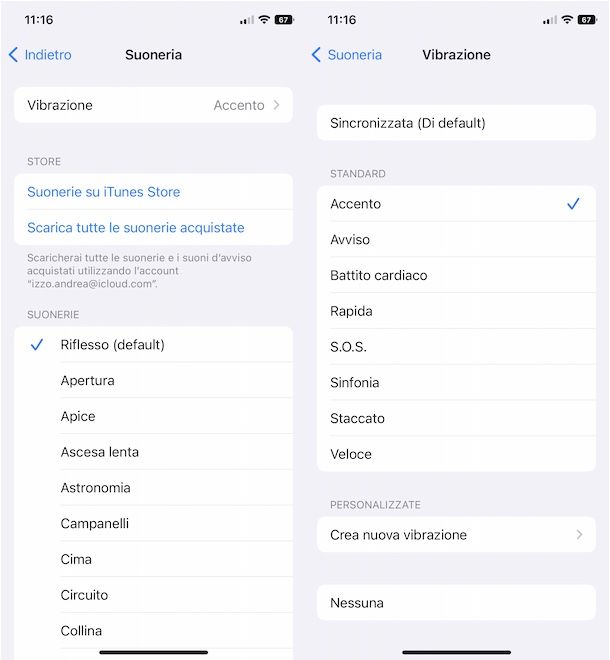
Per mettere suoneria e vibrazione iPhone, prendi il tuo “melafonino” e assicurati che il tasto fisico Suoneria/Silenzioso collocato sul lato sinistro dello smartphone sia impostato su ON.
In caso contrario, provvedi a spostare il tasto in questione e il messaggio Suoneria comparso a schermo ti confermerà di aver attivato correttamente la suoneria del tuo iPhone. Per la procedura dettagliata, puoi fare riferimento alla mia guida su come attivare la suoneria su iPhone.
Fatto ciò, accedi alle Impostazioni di iOS premendo sull'icona della rotella d'ingranaggio che trovi in Home screen, seleziona l'opzione Suoni e feedback aptico e, per prima cosa, sposta la levetta relativa alla voce Riproduci i feedback aptici in modalità Suoneria da OFF a ON.
Adesso, nella sezione Stili suoni e feedback aptico, fai tap sulla voce Suoneria, premi sull'opzione Vibrazione e scegli la tipologia di vibrazione che preferisci tra Sincronizzata, Accento, Avviso, Battito cardiaco, Rapida ecc.
In alternativa, puoi anche creare una vibrazione personalizzata selezionando l'opzione Crea una nuova vibrazione e toccando lo schermo del tuo iPhone, tenendo presente che la pressione del dito corrisponde all'intensità della vibrazione. Premi, poi, sulle voci Interrompi e Salva, inserisci il nome da associare al modello di vibrazione creato nel campo Nome vibrazione e premi nuovamente sul pulsante Salva.
Le indicazioni che ti ho appena fornito si riferiscono alla vibrazione per le chiamate in entrata. Dalla sezione Suoni e feedback aptico, premendo sulle voci Suoneria SMS, Messaggio segreteria, Nuova email, Avvisi calendario ecc., puoi attivare la vibrazione anche per altre tipologie di avvisi.
Come mettere silenzioso con vibrazione iPhone
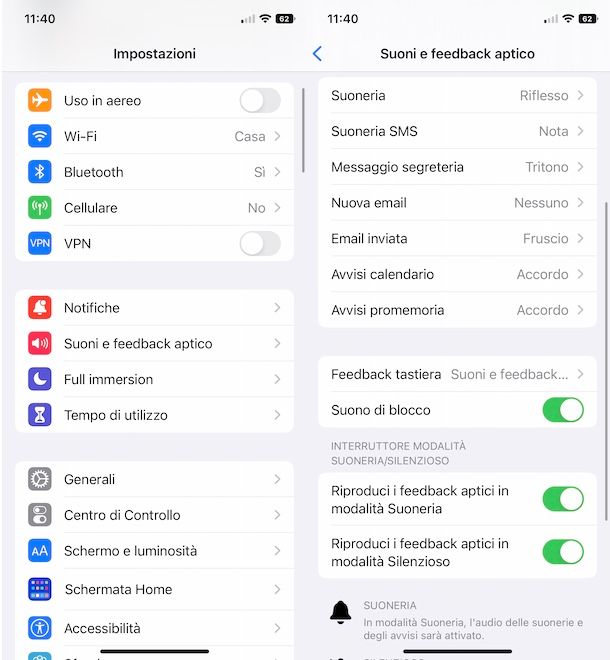
Se preferisci attivare la modalità silenziosa sul tuo iPhone e abilitare la vibrazione per chiamate in entrata e altre tipologie di avvisi, anche in questo caso è sufficiente accedere alle impostazioni dello smartphone e verificare lo stato della vibrazione.
Per mettere silenzioso con vibrazione iPhone, prendi dunque il tuo “melafonino” e, per prima cosa, sposta su OFF il tasto fisico Suoneria/Silenzioso collocato sul lato sinistro dello smartphone, in modo da silenziare iPhone (vedrai comparire a schermo il messaggio Silenzioso Sì).
Adesso, premi sull'icona della rotella d'ingranaggio per accedere alle Impostazioni di iOS, fai tap sulla voce Suoni e feedback aptico e, nella nuova schermata visualizzata, individua la sezione Interruttore modalità Suoneria/Silenzioso. Se necessario, sposta la levetta relativa alla voce Riproduci i feedback aptici in modalità Silenzioso da OFF a ON, per abilitare la vibrazione anche quando il tuo iPhone è in modalità silenzioso.
Fatto ciò, premi sull'opzione Suoneria e fai tap sulla tipologia di vibrazione che preferisci (Sincronizzata, Accento, Avviso, Battito cardiaco, SOS ecc.) facendo tap su di essa. Ripeti, poi, la procedura anche per le opzioni Suoneria SMS, Messaggio segreteria, Nuova email, Avvisi calendario ecc., in modo da personalizzare la vibrazione anche per altre tipologie di avvisi.
Come mettere silenzioso senza vibrazione iPhone
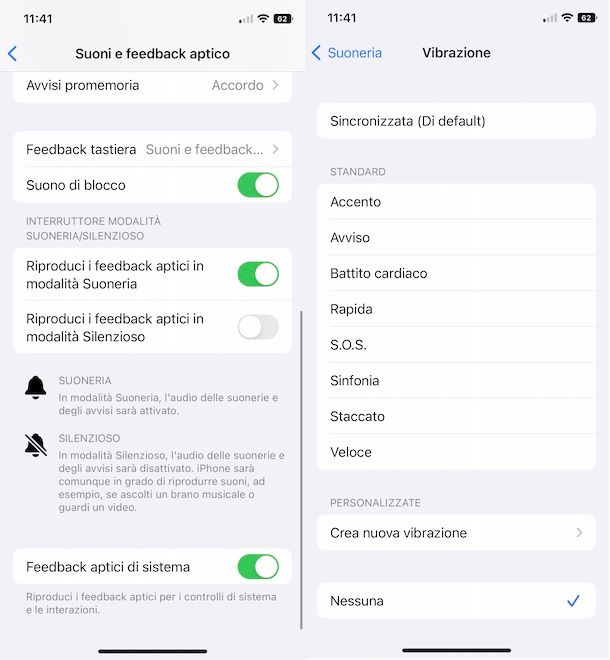
Come dici? Vorresti mettere silenzioso senza vibrazione iPhone? Anche in questo caso è sufficiente accedere alla sezione Suoni e feedback aptico e disattivare la vibrazione per tutti gli avvisi o solamente per quelli di proprio interesse.
Per procedere, prendi dunque il tuo iPhone e, dopo aver attivato la modalità silenziosa tramite il tasto fisico collocato sul lato sinistro del “melafonino”, accedi alle Impostazioni di iOS premendo sull'icona della rotella d'ingranaggio.
Premi, poi, sulla voce Suoni e feedback aptico, scorri verso il basso fino a individuare la sezione Interruttore modalità Suoneria/Silenzioso e sposta la levetta relativa all'opzione Riproduci i feedback aptici in modalità Silenzioso da ON a OFF, in modo da togliere vibrazione iPhone.
Se, invece, vuoi disattivare la vibrazione esclusivamente per singoli avvisi, fai tap sull'opzione di tuo interesse (Suoneria, Suoneria SMS, Avvisi promemoria ecc.) tra quelle disponibili nella sezione Stili suoni e feedback aptico, premi sulla voce Vibrazione e, nella nuova schermata visualizzata, apponi il segno di spunta accanto all'opzione Nessuna.
Inoltre, sempre procedendo dalla sezione Suoni e feedback aptico, puoi anche disattivare la vibrazione per i controlli di sistema e le interazioni. Per farlo, sposta la levetta relativa alla voce Feedback aptici di sistema da ON a OFF e il gioco è fatto.
Infine, se hai la necessità di silenziare completamente il tuo “melafonino” per un periodo di tempo limitato, ti segnalo che puoi attivare la modalità Full immersion, introdotta con iOS 15, che consente di bloccare in via temporanea le notifiche, i suoni e le vibrazioni, a eccezione di quelle relative a chiamate e SMS (è possibile farlo attivando la modalità Non disturbare ma, per chiamate in entrata, la linea risulterà occupata).
Come mettere vibrazione sveglia iPhone
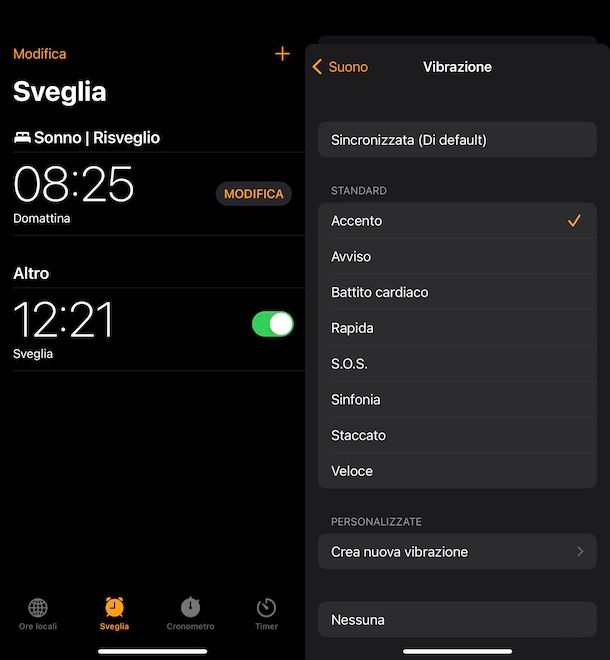
Se ti stai chiedendo se è possibile mettere vibrazione sveglia iPhone, sarai contento di sapere che la risposta è affermativa. Infatti, tutto quello che devi fare è impostare una nuova sveglia o modificarne una già creata e selezionare l'opzione per abilitare la vibrazione.
Per procedere, avvia dunque l'app Orologio, seleziona l'opzione Sveglia collocata nel menu in basso e fai tap sulla sveglia da modificare. Premi, poi, sull'opzione Suono e fai tap sulla voce Vibrazione.
Hai creato una sveglia tramite l'app Salute di iOS? In tal caso, sempre procedendo dalla sezione Sveglia dell'app Orologio, premi sul pulsante Modifica relativo alla sveglia per la quale intendi attivare la vibrazione, individua la sezione Opzioni sveglia e fai tap sulle voci Suoni e feeback aptico e Vibrazione.
In entrambi i casi, nella schermata Vibrazione, apponi il segno di spunta accanto alla tipologia di vibrazione che preferisci o fai tap sulla voce Crea una nuova vibrazione per creare e usare una vibrazione personalizzata. Infine, premi sul pulsante Salva/Fine per salvare le modifiche e attivare la vibrazione per la sveglia seleziona in precedenza.
Se, invece, vuoi impostare una nuova sveglia con vibrazione, fai tap sul pulsante +, in alto a destra, indica l'orario della sveglia e personalizzala premendo sulle opzioni di tuo interesse tra Ripetizione, Etichetta e Ritarda. Premi, poi, sulla voce Suono per scegliere l'eventuale suoneria della sveglia e attivare la vibrazione. Per la procedura dettagliata, puoi dare un'occhiata alla mia guida su come impostare la sveglia su iPhone.
Per disattivare la vibrazione per una specifica sveglia, invece, non devi far altro che seguire le indicazioni che ti ho appena fornito e, nella schermata relativa alle tipologie di vibrazioni disponibili, premere sulla voce Nessuna. Semplice, vero?
Come mettere vibrazione tastiera iPhone
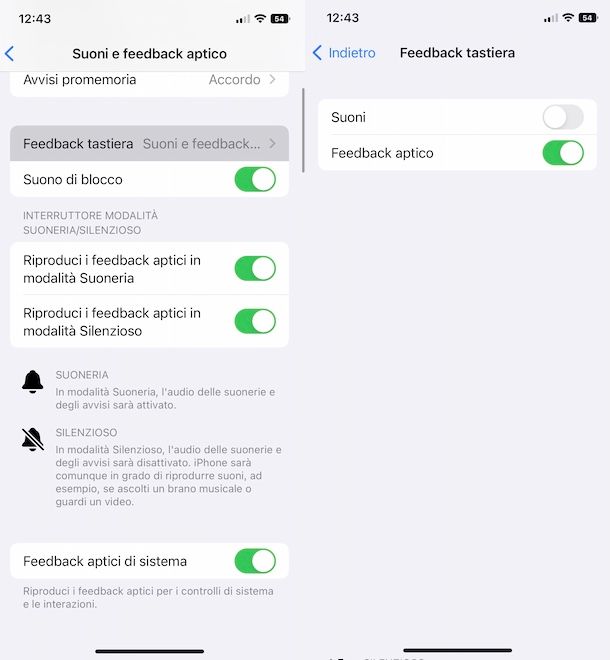
Apple ha introdotto la possibilità di mettere vibrazione tastiera iPhone con iOS 16. Questa opzione è disattivata per impostazione predefinita ma è possibile attivarla semplicemente accedendo alle impostazioni del proprio “melafonino”.
Per farlo, prendi dunque il tuo iPhone, accedi alle Impostazioni di iOS premendo sull'icona della rotella d'ingranaggio e fai tap sulla voce Suoni e feedback aptico. Premi, poi, sull'opzione Feedback tastiera e, nella nuova schermata visualizzata, sposta la levetta accanto all'opzione Feedback aptico da OFF a ON.
Se così facendo la tastiera del tuo iPhone non emette alcuna vibrazione durante la digitazione, accedi nuovamente alle Impostazioni di iOS, premi sulle voci Accessibilità e Tocco e sposta la levetta relativa all'opzione Vibrazione da OFF a ON.
Tieni presente che la vibrazione della tastiera iPhone potrebbe influire in modo leggermente negativo sulla durata della batteria del tuo “melafonino”. A tal proposito, potrebbe esserti utile la mia guida su come aumentare la durata della batteria dell'iPhone.

Autore
Salvatore Aranzulla
Salvatore Aranzulla è il blogger e divulgatore informatico più letto in Italia. Noto per aver scoperto delle vulnerabilità nei siti di Google e Microsoft. Collabora con riviste di informatica e cura la rubrica tecnologica del quotidiano Il Messaggero. È il fondatore di Aranzulla.it, uno dei trenta siti più visitati d'Italia, nel quale risponde con semplicità a migliaia di dubbi di tipo informatico. Ha pubblicato per Mondadori e Mondadori Informatica.






